reklama
Zjistili jste, že ve vašem počítači běží flash hry pomalu? Zatímco Flash je již dlouho oblíbenou platformou pro prohlížečové hry díky své všudypřítomnosti, často trpí také špatným výkonem.
Pokud během hraní narazíte na závady a selhání, vysvětlíme vám, jak zrychlit běh Flash her, abyste si mohli své oblíbené snímky užívat při normální obnovovací frekvenci.
1. Přepnout hardwarovou akceleraci

Flash Player, stejně jako mnoho kusů softwaru, podporuje funkci zvanou hardwarová akcelerace. To umožňuje GPU uvnitř grafické karty zpracovávat určité funkce namísto softwaru, který to provádí prostřednictvím CPU.
V mnoha případech je to užitečné, protože váš grafický procesor je výkonnější a může tyto úkoly efektivněji dokončovat. Pokud však máte slabou grafickou kartu, může to omezit váš výkon a být důvodem, proč Flash běží pomalu.
Chcete-li povolit nebo zakázat hardwarovou akceleraci pro Flash Player, klepněte pravým tlačítkem myši na hru Flash a vyberte Nastavení. V zobrazeném okně klikněte na zcela levou kartu, která zobrazuje tlačítko přehrávání uvnitř monitoru. Uvidíte jedinou možnost označenou
Zapnout hardwarovou akceleraci tady.Pokud je povoleno a máte problémy, zrušte zaškrtnutí políčka a zjistěte, zda to pomůže urychlit hry Flash. Ve většině moderních systémů by hardwarová akcelerace měla fungovat dobře, ale stojí za to otestovat oba způsoby, jak zjistit, který je lepší.
2. Upravte úroveň kvality
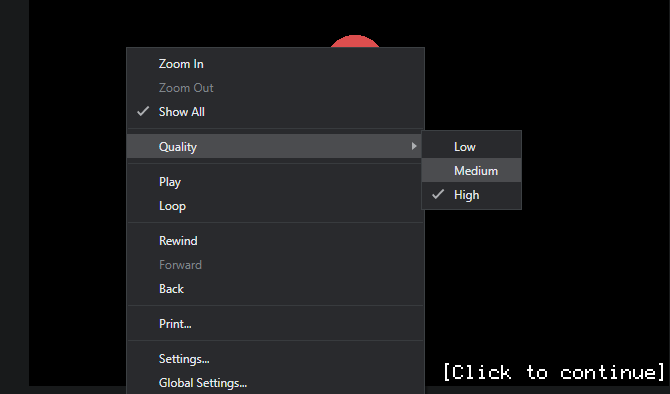
Když přemýšlíte, jak zrychlit hry Flash, možná jste přehlédli další vestavěné nastavení, které aplikace Flash Player nabízí. Po kliknutí pravým tlačítkem na obsah Flash uvidíte a Kvalitní položka v nabídce. To vám umožní vybírat Vysoký, Střední, a Nízký grafická kvalita.
Podle našich zkušeností se tato možnost nezobrazuje stále. Například se nezobrazí, když kliknete pravým tlačítkem myši na hlavní nabídku Rogue Soul, ale objevilo se, když jsme na úvod klikli pravým tlačítkem Žabí frakce.
Možná proto budete muset hrát se svou hrou, aby se objevila. Každý počítač, který je dokonce poněkud moderní, by měl být schopen hrát hry Vysoký, ale vyplatí se upravit, pokud pro vás flash hry stále běží špatně.
3. Hrajte v jiném prohlížeči
Jeden z časté příčiny nízké FPS hry má na pozadí spuštěno příliš mnoho programů. Stejný princip platí i při přehrávání Flash titulů v prohlížeči.
Pokud hry Flash v prohlížeči Chrome zaostávají, může to být způsobeno otevřením desítek karet a nainstalováním spousty rozšíření. To vše spotřebovává zdroje, které by vaše hra mohla jinak použít.
Vyčištění vašeho prohlížeče není nikdy špatný nápad; i úplné uzavření a opětovné otevření může mít pozitivní účinek. Ale pokud se s tím nechcete obtěžovat, jednodušší je vyzkoušet si hru v jiném prohlížeči. Možná zjistíte, že k urychlení her Flash potřebujete vše. Pak si můžete nechat tento prohlížeč ve vanilkovém stavu a vyhradit jej pouze pro hraní Flash her.
Google Chrome ve výchozím nastavení blokuje Flash. Budete muset povolte Flash v prohlížeči Chrome 5 kroků k povolení Flash v prohlížeči ChromeGoogle Chrome nechce, abyste používali Adobe Flash Player. Zde je návod, jak povolit Flash v prohlížeči Chrome v případě, že jej potřebujete. Přečtěte si více hrát hry v tomto prohlížeči.
4. Zkontrolujte nastavení ve hře
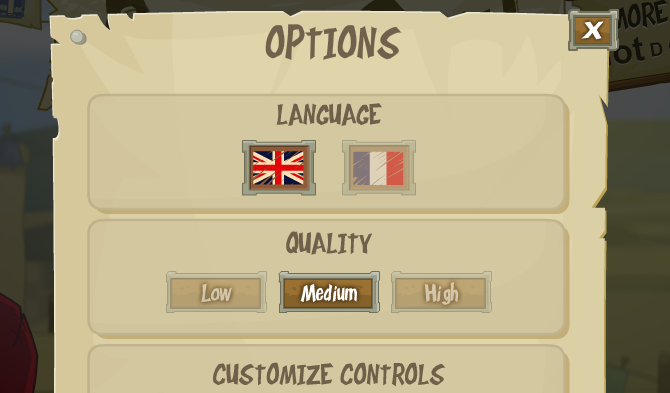
Některé flash hry nabízejí vizuální možnosti uvnitř jejich menu. Mohou to být celkově Kvalitní selektory, nebo možná vám umožní vypnout určité grafické prvky. Podívejte se, jestli je výkon vaší hry stále slabý.
Efektivní vizuální efekty, jako jsou vylepšené stíny, nejsou pro hraní hry nutné, proto je pro lepší zážitek byste je měli vypnout.
5. Nechte Flash Games ukládat další informace
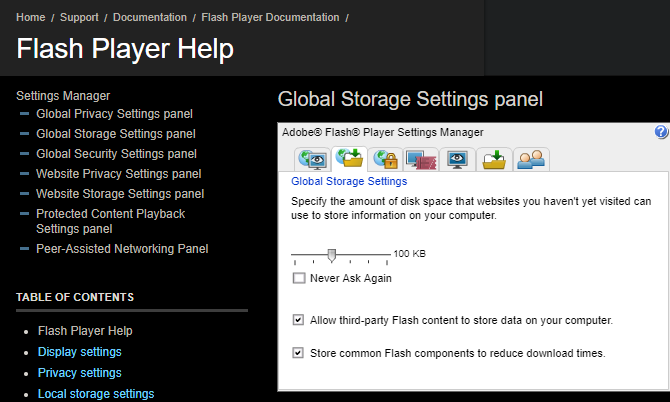
Další proměnnou, kterou stojí za to změnit v nabídce nastavení Flash, je Místní úložiště volba. To vám umožní nastavit, kolik informací Flash může být ve vašem zařízení uloženo.
Opět klikněte pravým tlačítkem myši uvnitř hry Flash a vyberte Nastavení. Pro tuto možnost vyberte kartu, která má složku a zelenou šipku. Zobrazí se výzva, která vám umožní potvrdit nebo zamítnout oprávnění k ukládání informací na vašem webu.
Flash má také ukázat panel, který vám umožní upravit množství úložiště, které používá. To se však objevuje pouze v určitých časech; v našem testování to neukazovalo. Můžete navštívit Stránka nastavení globálního úložiště Adobe Flash Player k univerzální úpravě této hodnoty.
Vyberte ikonu zobrazující složku s obrázkem zeměkoule a poté přetažením posuvníku vyberte, kolik prostoru mohou weby použít. Výchozí hodnota je 100 kB, ale můžete to zvýšit na 1 MB, 10 MB, nebo dokonce Neomezený.
6. Zkuste přiblížit
I když je trochu netradiční, přiblížení na displeji může někdy pomoci zrychlit běh Flash her. Myšlenka je taková, že čím méně ve hře uvidíte, tím méně informací musí počítač zpracovat. Je to stejný důvod, proč hra běží plynuleji při 1080p než 4K.
Ve většině prohlížečů můžete zobrazení přiblížit přidržením Ctrl a buď stiskem Plus (+) klávesa nebo posouvání kolečka myši nahoru. Pro návrat se můžete držet Ctrl a zasáhnout Mínus (-) nebo posunutím kolečka myši dolů oddálíte zobrazení. Udeřil Ctrl + 0 (nula) pro resetování zoomu zpět na výchozí hodnotu.
Všimněte si, že některé hry Flash omezují velikost okna hry, ale umožňují zvětšit nebo zmenšit obsah hry. To nemusí mít velký dopad na každou hru, ale stojí za vyzkoušení, pokud ještě nic nefungovalo. Mnoho času nemusíte vidět celou obrazovku, takže se stává užitečným řešením.
7. Vymažte mezipaměť Flash
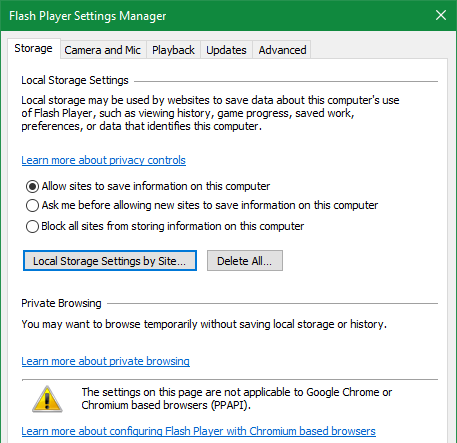
Jako další krok při odstraňování problémů můžete vymazat data, která Flash ukládá a začít znovu. Tím se zjevně odstraní veškerá datová místa uložená pro hry, která mohou zahrnovat preference a postup hry, jako jsou vysoké skóre.
Chcete-li vymazat data Flash, napište Kontrolní panel do nabídky Start a otevřete ji. Pokud vidíte Kategorie v pravém horním rohu klikněte na toto a změňte jej na Malé ikony nebo Velké ikony. Dále vyberte Flash Player ze seznamu.
Na Úložný prostor klikněte na Nastavení místního úložiště podle webu pro zobrazení všech webů, které uložily informace o Flash. Vyberte jeden a stiskněte Odstranit vymazat všechna jeho data. Chcete-li vše vyčistit najednou, stiskněte Smazat všechny na hlavní Úložný prostor stránku a potvrďte svůj výběr.
Vyzkoušejte znovu vybranou flash hru a zjistěte, zda to nefunguje lépe.
8. Zkuste stáhnout hru Flash
Dva hlavní faktory vedoucí ke špatnému výkonu Flash jsou samotný Flash Player a prohlížeč, ve kterém běží. Sdíleli jsme několik tipů pro oba, ale prohlížeč můžete z rovnice odstranit stažením obsahu Flash a jeho spuštěním offline.
Vidět náš průvodce stažením Flash her a jejich lokálním hraním Jak stahovat Flash hry pro hraní offlineAdobe po roce 2020 již nebude Flash podporovat. Zde je návod, jak stáhnout Flash hry pro hraní offline. Přečtěte si více zkusit to.
Proč Flash hry běží tak pomalu? Teď víš
Prošli jsme několika způsoby, jak zrychlit běh her Flash v prohlížeči. Měli byste však mít na paměti, že Flash je technologie stárnutí.
Na jedné straně je to dobrá zpráva, protože téměř všechny moderní počítače mají schopnost hladce provozovat Flash hry. Pokud tedy po použití těchto tipů pro vás flash hry stále běží pomalu, možná budete muset upgradovat počítač.
Na konci roku 2020 však společnost Adobe plánuje ukončit program Flash. Vzhledem k tomu, že runtime je na cestě ven, Flash bude i nadále upadat z laskavosti a Flash hry budou těžší přístup.
Jako náhradu se podívejte zábavné hry prohlížečů HTML5, které nevyžadují Flash 12 prohlížečových her HTML5, které nepotřebují Adobe FlashZde je seznam bezplatných her prohlížeče HTML5, které můžete hrát bez aplikace Flash. Už nikdy nebudete muset v práci nudit. Přečtěte si více .
Ben je zástupcem redaktora a sponzorovaným post manažerem na MakeUseOf. Je držitelem titulu B.S. v počítačových informačních systémech z Grove City College, kde absolvoval Cum Laude as titulem Honours. Rád pomáhá druhým a je nadšený z videoher jako média.